Скачать и установить драйвер Linksys WUSB6300 в Windows 10
Опубликовано: 2021-05-03Из этой статьи вы узнаете, как загрузить и установить драйвер Linksys WUSB6300 в Windows 10. Прочтите, чтобы узнать об одном из самых простых приемов, позволяющих легко и быстро получить последние версии драйверов!
Даже после запуска такой передовой беспроводной технологии ПК по-прежнему сталкиваются с проблемами медленной сети. Единственный способ подключиться к сети — это кабели, широкополосный доступ или USB. Но знаете ли вы, что на рынке представлено множество гаджетов, которые могут помочь вам подключиться к сети без использования каких-либо шнуров или проводов, то есть сетевых адаптеров Wi-Fi.
Вы когда-нибудь пытались использовать беспроводной адаптер Wi-Fi для подключения к Интернету? Если да, то, несомненно, Linksys WUSB6300 был бы вашим первым выбором. Довольно много пользователей сообщили о плохом сетевом соединении этого устройства, плюс, когда они попытались выяснить проблему, они поняли, что устаревшие драйверы сетевого адаптера лишают его правильной функции. Поэтому для его корректной работы вам необходимо иметь самые свежие и совместимые драйвера.
Сегодня в этой статье мы научим вас, как легко выполнить загрузку драйвера для Linksys WUSB6300. Итак, без лишних слов, давайте прочитаем их подробно!
Лучший способ обновить и установить драйвер Linksys WUSB6300 на ПК с Windows (рекомендуется)
Если у вас нет времени читать все способы, то вот один из самых простых, но продуктивных способов борьбы со всеми неисправными драйверами, а именно Bit Driver Updater. Это надежная утилита для обновления драйверов, которая может обновить все сломанные, устаревшие, неисправные или отсутствующие драйверы одним щелчком мыши. Кроме того, он может предоставить советы по устранению многих других проблем, связанных с Windows. Чтобы сэкономить много времени и автоматически обновлять драйверы, загрузите Bit Driver Updater, нажав кнопку ниже.
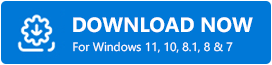
Продолжайте читать дальше, чтобы узнать больше о Bit Driver Updater, а также о других эффективных методах обновления драйвера Linksys WUSB6300.
Способы загрузки, установки и обновления драйвера Linksys WUSB6300
Здесь, в TechPout, мы предоставили полное пошаговое руководство по загрузке и установке драйвера Linksys WUSB6300.
Способ 1: используйте официальную страницу производителя для загрузки драйвера Linksys WUSB6300
Как и другие производители компьютеров и компьютерной периферии, Linksys также предлагает помощь с драйверами для своих устройств. Следовательно, вы можете получить последние версии драйверов Linksys WUSB6300 с официальной страницы загрузки и поддержки драйверов. Кроме того, вы также можете загрузить самую последнюю версию драйвера с официального сайта производителя ПК. Вот шаги для загрузки последних версий драйверов с официального сайта Linksys:
Шаг 1: Посетите официальный сайт Linksys .
Шаг 2: Затем перейдите на вкладку «Поддержка» .
Шаг 3: Здесь введите Linksys WUSB6300 в поле поиска.
Шаг 4. Затем выберите Linksys WUSB6300 AC1200 Wireless — USB-адаптер переменного тока из доступных вариантов.
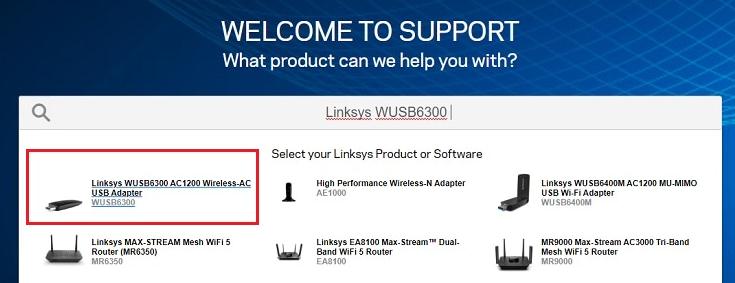
Шаг 5: Затем нажмите « Загрузки/прошивка ».

Шаг 6: Найдите версию 1.0 и разверните ее.
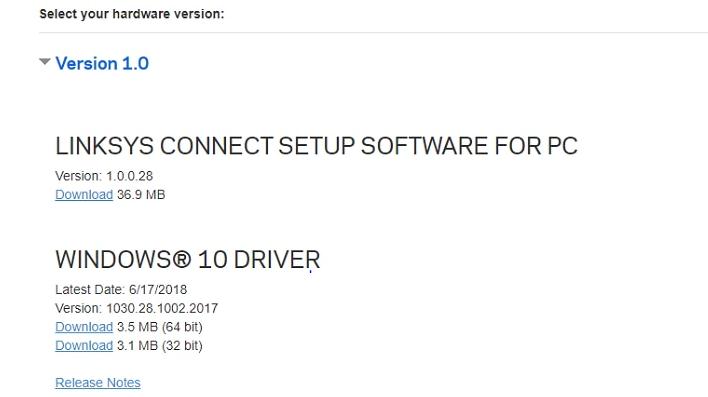
Читайте также: Загрузка и обновление драйвера USB 3.0 для Windows 10, 8, 7 {Советы}
Шаг 7: Теперь выберите совместимый файл драйвера Linksys WUSB6300 для вашего компьютера.
Шаг 8: Нажмите «Скачать».
Шаг 9: Кроме того, извлеките файл драйвера Linksys WUSB6300 и разархивируйте его.
Шаг 10: После этого мгновенно запустите Диспетчер устройств , одновременно нажав клавиши Windows и X на клавиатуре.
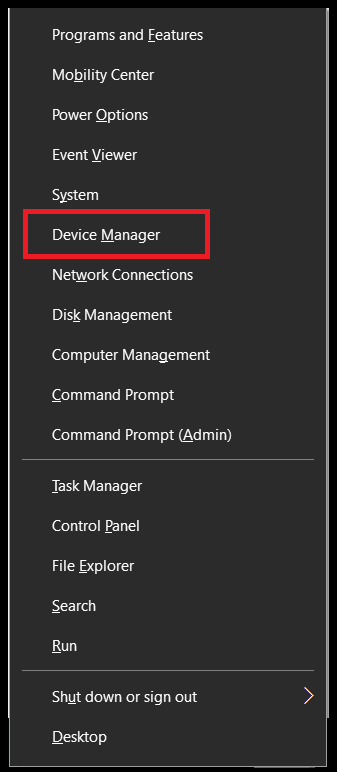
Шаг 11: Перейдите к компоненту «Другие устройства» и дважды щелкните его, чтобы развернуть категорию.
Шаг 12. Чтобы продолжить, щелкните драйвер Linksys WUSB6300 и выберите « Обновить драйвер» .
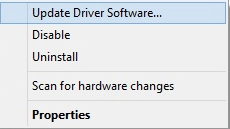
Шаг 13: В последующем запросе выберите второй вариант, говоря « Просмотреть мой компьютер для программного обеспечения драйвера» .

Шаг 14. Наконец, перейдите в папку, в которую вы распаковали файл драйвера, и нажмите кнопку «Далее».
Вот как вы можете установить последнюю версию драйвера для Linksys WUSB6300 вручную. Но, если в этом случае вы не можете найти правильные драйверы вручную, перейдите к следующим решениям, описанным ниже, чтобы найти шаги для автоматической установки последних версий драйверов.

Читайте также: Как исправить, что Wi-Fi не работает в Windows 10/8/7
Способ 2. Установите драйвер Linksys WUSB6300 через Центр обновления Windows.
Центр обновления Windows — это подход по умолчанию для установки последних обновлений программного обеспечения и драйверов. Функция Windows Update также позволяет обновить всю операционную систему. Ниже приведены шаги, с помощью которых вы можете установить последние версии драйверов на свой компьютер через Центр обновления Windows.
Шаг 1. Откройте настройки Windows , нажав клавиши Windows + I на клавиатуре.
Шаг 2: После этого найдите и щелкните параметр « Обновление и безопасность ».
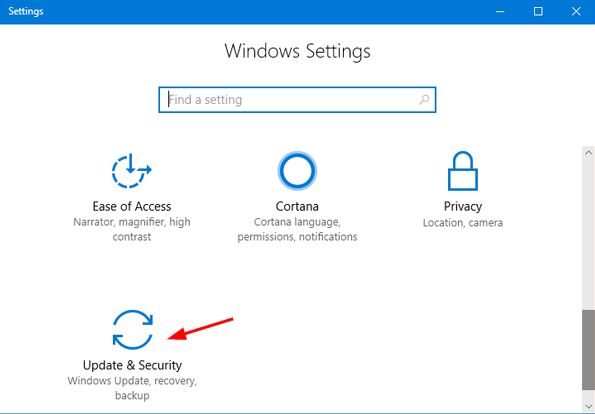
Шаг 3. Затем выберите Центр обновления Windows на левой панели и щелкните параметр « Проверить наличие обновлений », доступный на правой панели.
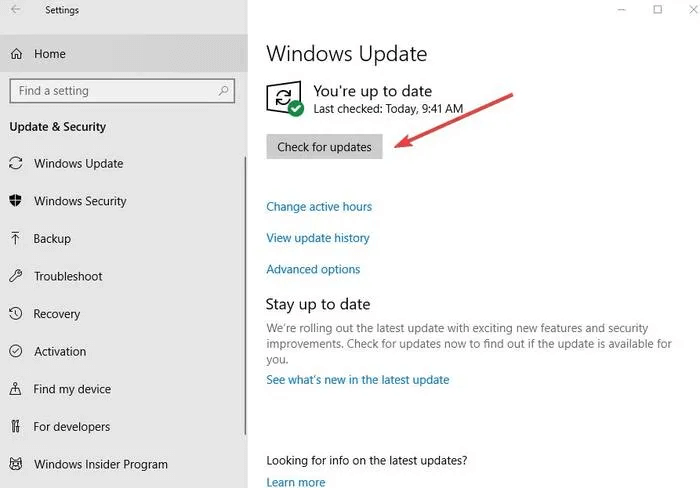
Теперь подождите, пока операционная система Windows найдет и обновит последние обновления драйверов и программного обеспечения. Вот как можно обновить драйвер Linksys WUSB6300 через Центр обновления Windows.
Читайте также: 22 лучших бесплатных средства обновления драйверов для Windows 10, 8, 7 в 2021 году [обновлено]
Способ 3. Автоматическое получение последней версии драйвера Linksys WUSB6300 с помощью Bit Driver Updater
Поскольку вышеупомянутые два других метода занимают много времени, а также иногда отстают в поиске и установке самых надежных драйверов, поэтому занятый человек старается их пропустить. Таким образом, пользователи ищут чрезвычайно простой и передовой сторонний инструмент для обновления драйверов. Мы представили один из самых простых и удобных инструментов обновления драйверов под названием Bit Driver Updater. Это исключительный инструмент для обновления драйверов, который может не только обновлять драйверы и исправлять ошибки, связанные с драйверами, но также может решать некоторые проблемы, связанные с Windows или дисплеем. Чтобы использовать Bit Driver Updater, вам необходимо выполнить шаги, описанные ниже:
Шаг 1: Нажмите кнопку, представленную ниже, чтобы установить Bit Driver Updater на свой компьютер.
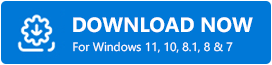
Шаг 2: Откройте служебную программу драйвера на вашем ПК, затем нажмите «Сканировать» и подождите, пока сканирование не закончится.
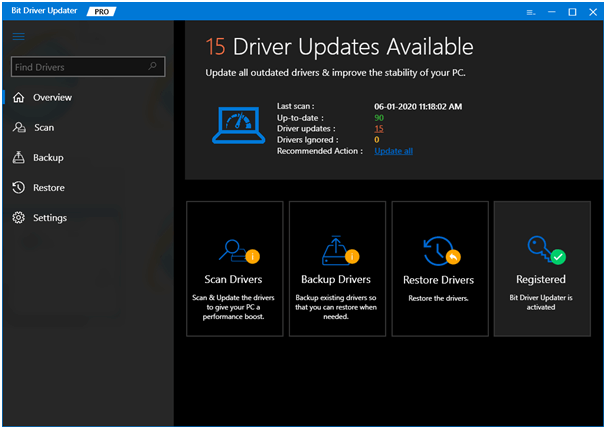
Шаг 3: После этого найдите драйвер, в котором возникла проблема, и нажмите кнопку «Обновить сейчас » , отображаемую рядом с ним.
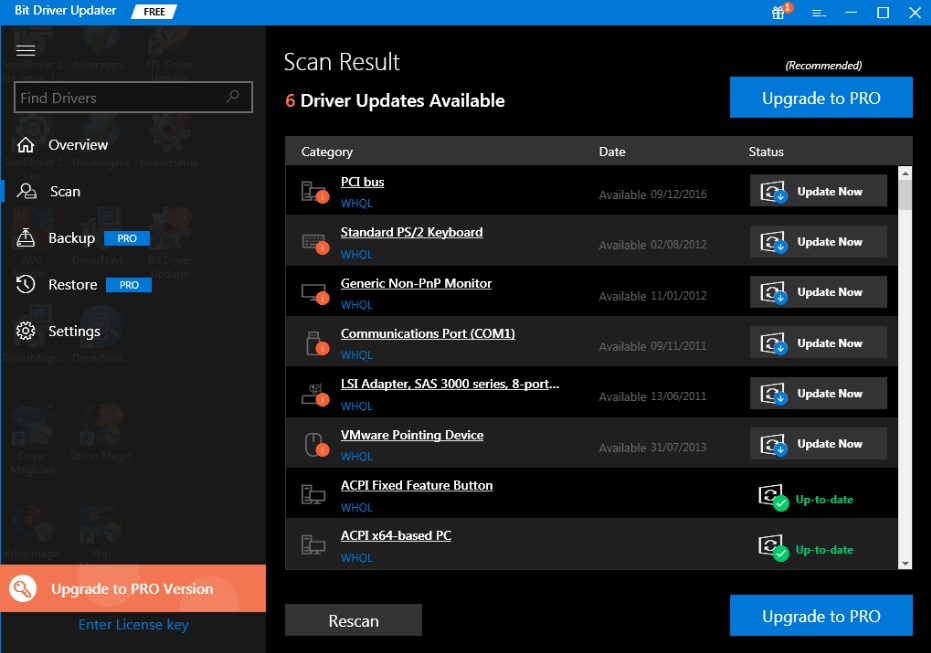
Шаг 4. Если вы заметили другие устаревшие драйверы, вы также можете обновить их вместе с ним, просто нажав кнопку «Обновить все».
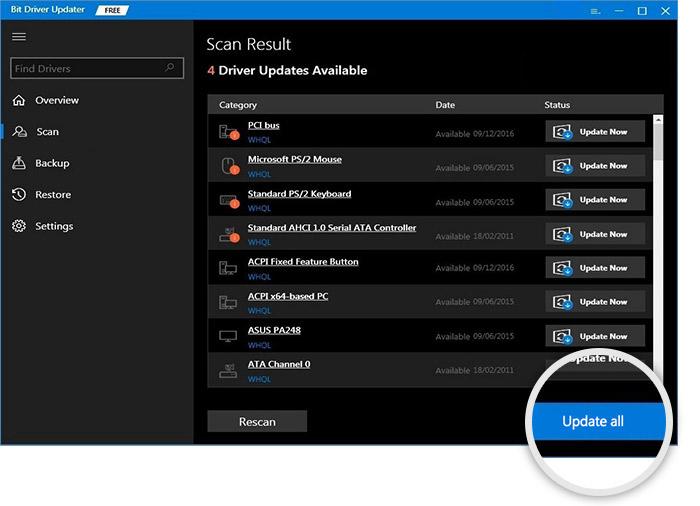
Таким образом, всего за 4 шага вы можете легко и быстро получить последнюю версию драйвера Linksys WUSB6300 для лучшего подключения к Интернету. Но стоит отметить, что для использования опции «Обновить все» вам нужна профессиональная версия Bit Driver Updater. Кроме того, обновленная версия предоставит вам дополнительные функции, такие как резервное копирование и восстановление, оптимизатор системы, обновление драйверов одним щелчком мыши, круглосуточная техническая помощь и многое другое.
Читайте также: Исправление ошибки драйвера USB-устройства MTP в Windows
Удалите и переустановите драйвер Linksys WUSB6300 для лучшей работы
Во многих случаях обновление драйверов не работает, если это происходит и с вами, например, вы обновляете драйверы, но все равно не получаете от этого максимума. Затем вам необходимо выполнить чистую переустановку драйвера. Но имейте в виду, сначала удалите существующие драйверы, прежде чем приступать к переустановке. Вот как это сделать:
Шаг 1: Откройте Диспетчер устройств, одновременно нажав клавиши Windows + X на клавиатуре.
Шаг 2. Затем перейдите в категорию «Другие устройства » и разверните ее.
Шаг 3: Щелкните правой кнопкой мыши драйвер Linksys WUSB6300 и выберите « Удалить ».
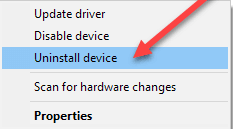
Шаг 4: Если какой-либо мастер запрашивает ваше подтверждение, нажмите «Да».
Подождите и дождитесь завершения удаления. После успешного удаления вы можете снова выполнить загрузку драйвера Linksys WUSB6300 либо через официальный сайт, либо с помощью Bit Driver Updater .
Загрузите, установите и обновите драйвер Linksys WUSB6300 в Windows 10 — выполнено успешно
Без сомнения, Linksys WUSB6300 — один из самых надежных адаптеров Wi-Fi для компьютеров с Windows. Подключив их к компьютеру, вы сможете подключиться к Wi-Fi по беспроводной сети. Хотя вместе с точным адаптером нужно иметь и подходящие драйвера.
Для обновления и установки точного драйвера Linksys WUSB6300 пользователи могут попробовать методы, описанные в этом руководстве по загрузке. Но в случае, если вы ищете экспертного совета, эксперты предлагают вам использовать Bit Driver Updater.
Кроме того, если у вас есть предложения, не стесняйтесь поделиться ими с нами в комментариях ниже. Кроме того, если у вас возникнут какие-либо вопросы при реализации вышеуказанных методов, поделитесь ими также в поле ниже. Мы с нетерпением ждем вашего ответа.
